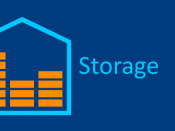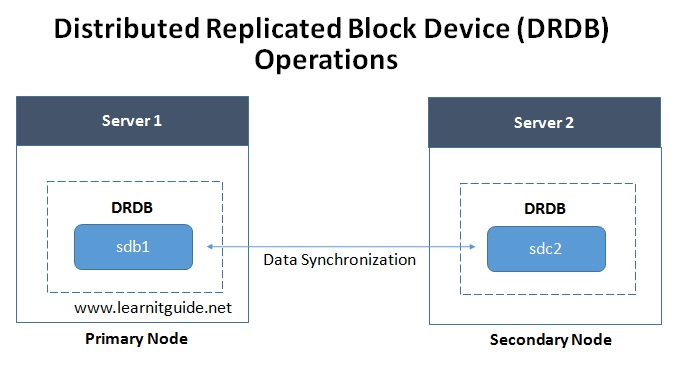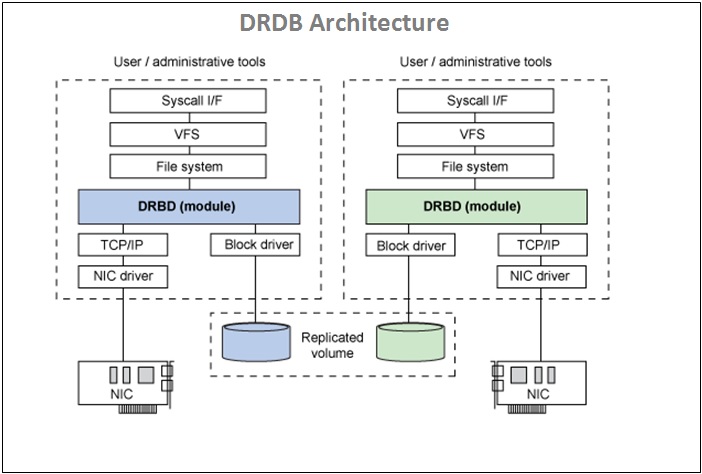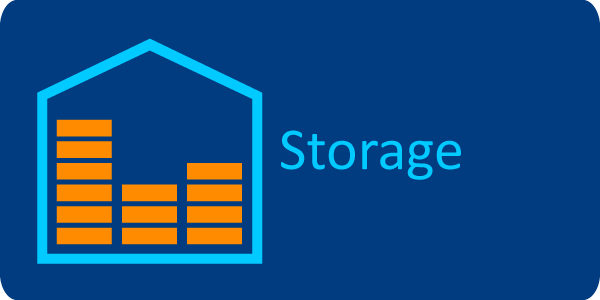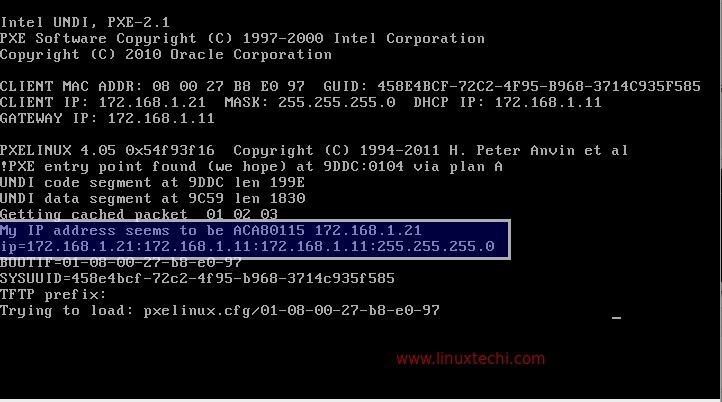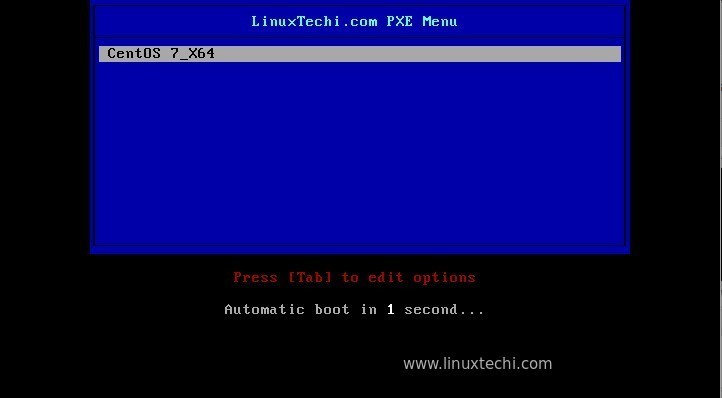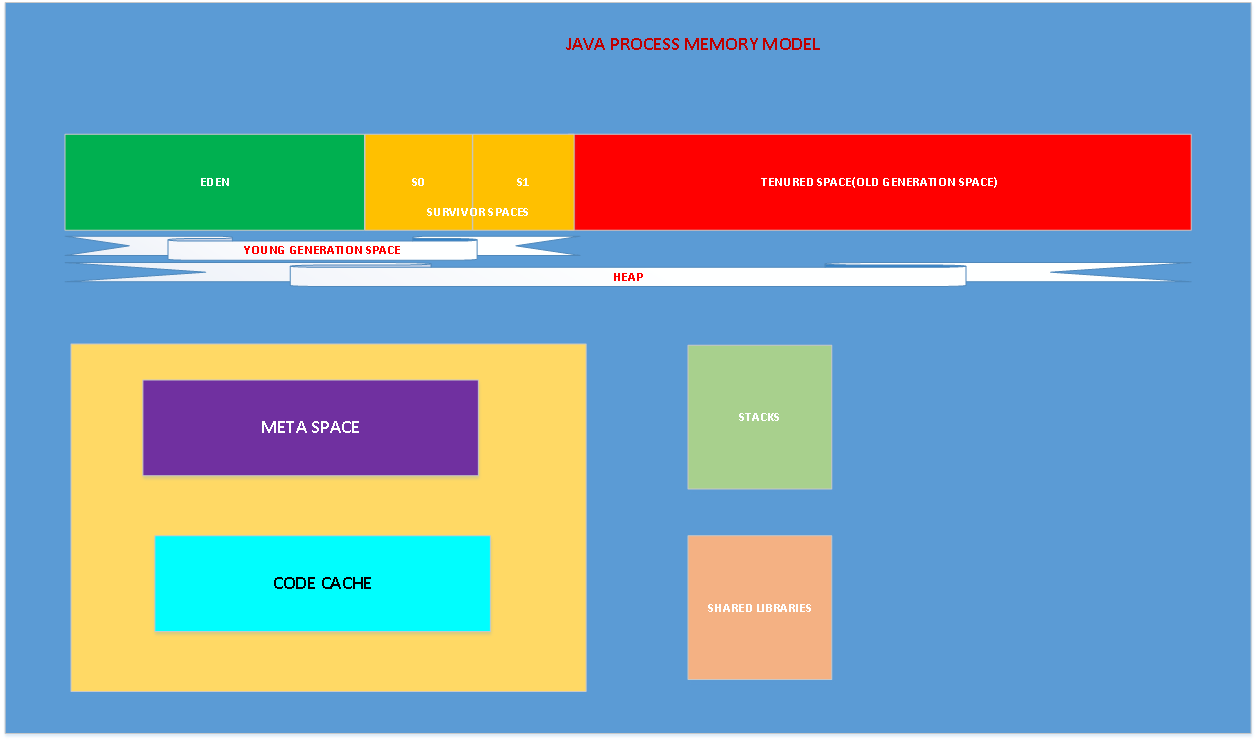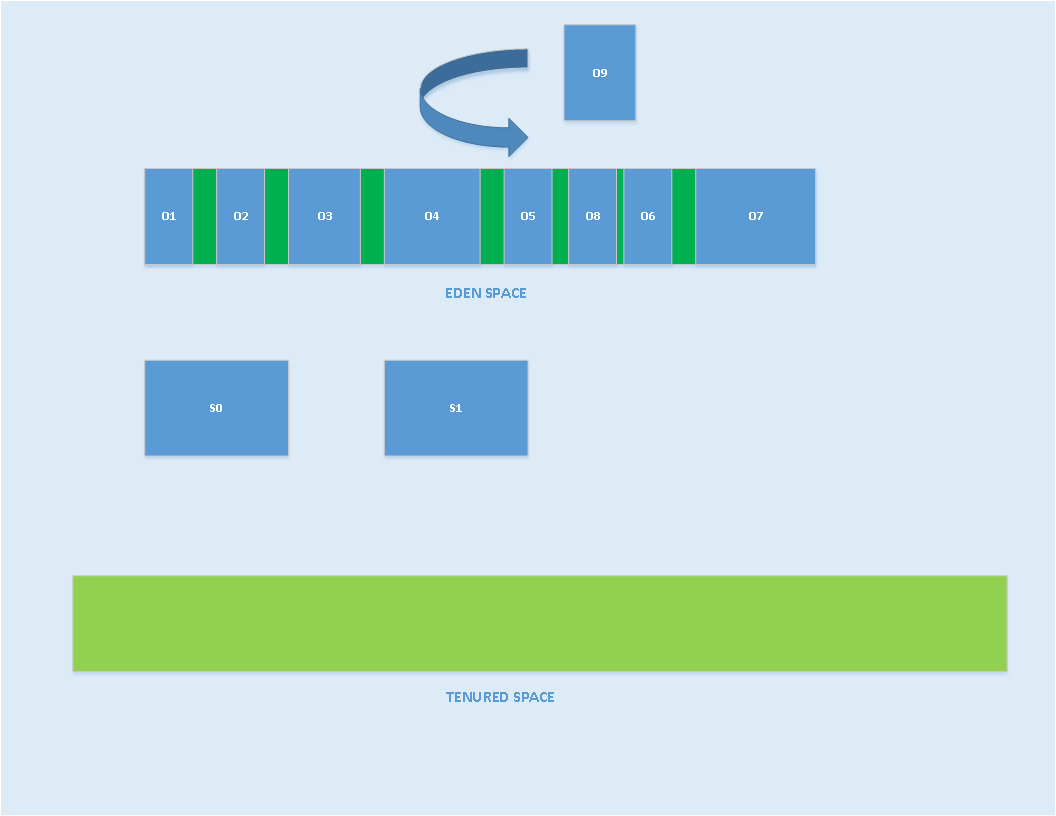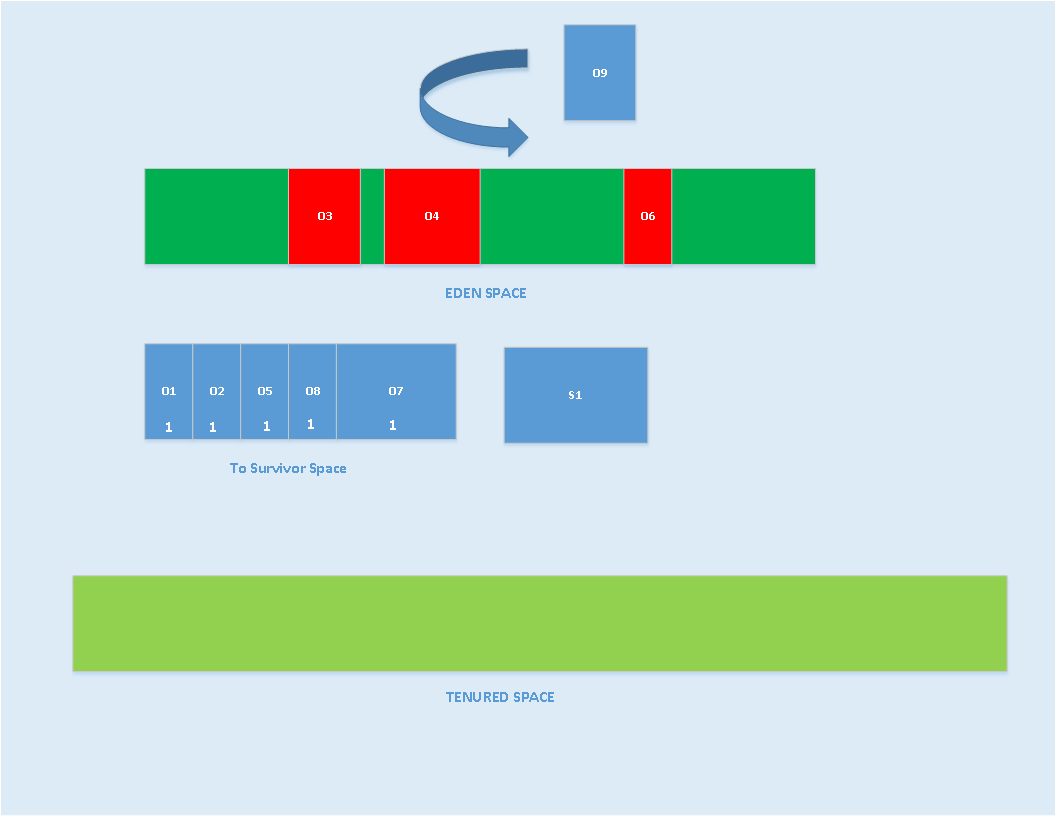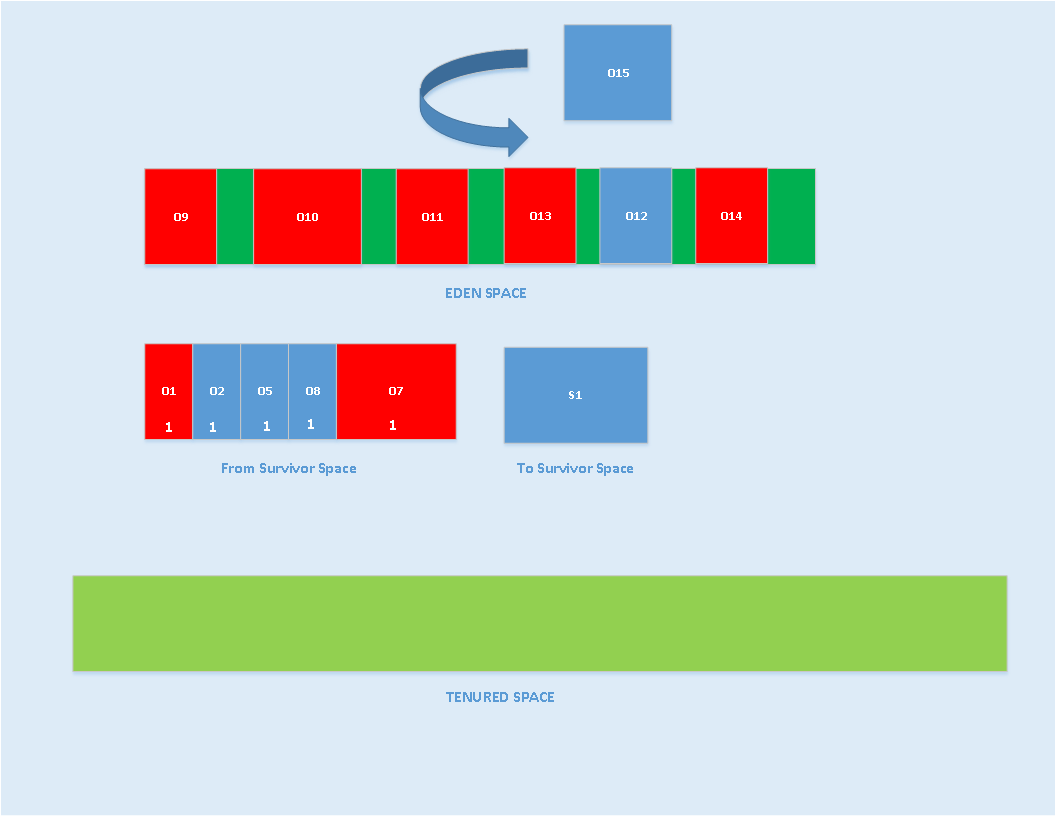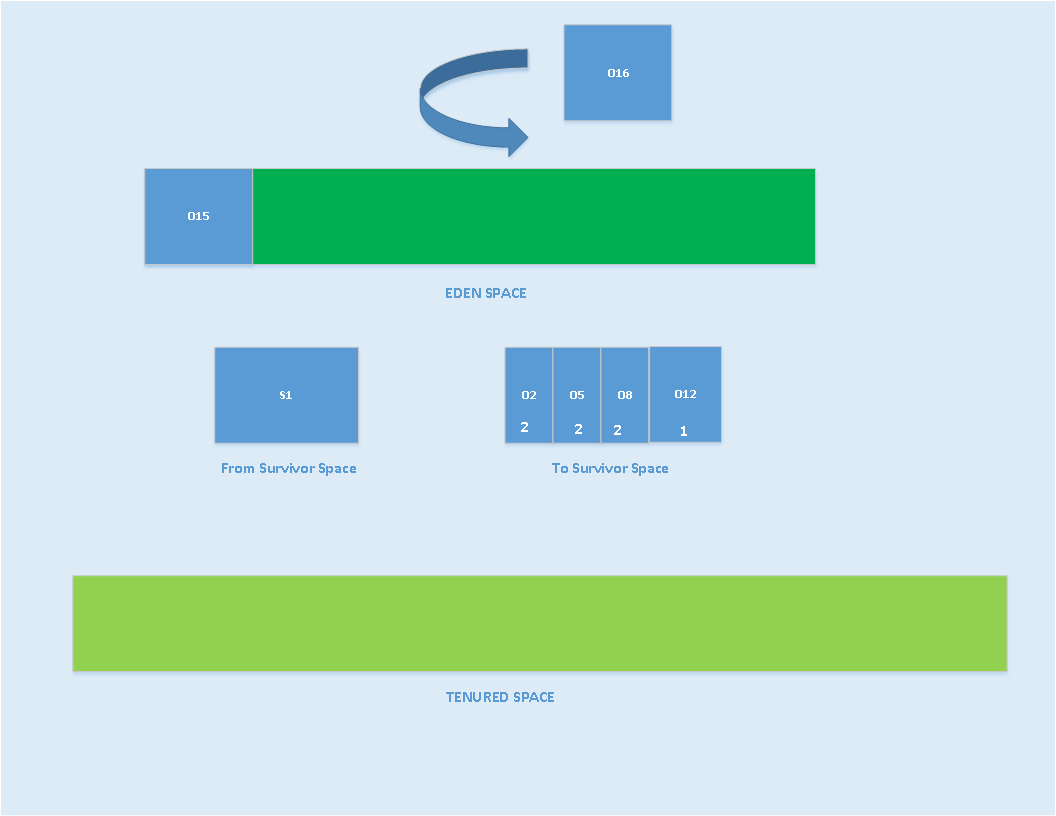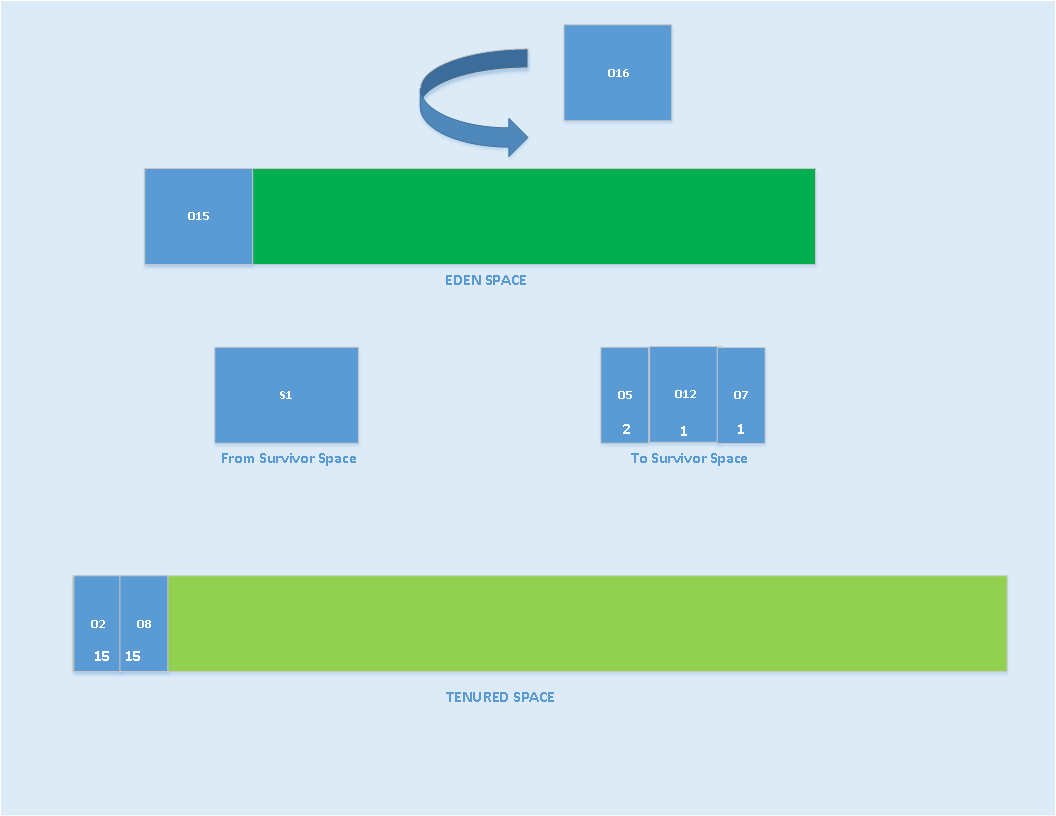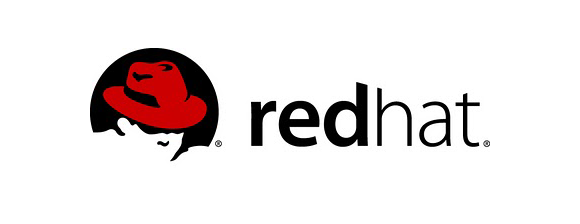Nếu SSH tới máy chủ quá chậm, kể cả SSH trong LAN, hay đối với máy chủ vừa mới cài xong, đôi khi mỗi lần SSH phải đợi tầm 5-10s mới login thành công. Nguyên nhân do sshd cố phân giải IP sang hostname hoặc domain name đối với mọi IP truy cập tới. Để tắt việc này, sửa file sau đó restart service sshd
/etc/ssh/sshd_config #change usrDNS ==> no useDNS no
Nếu vấn đề vẫn k giải quyết, có thể debug như sau:
SSH tới máy chủ với option -vv xem nó chậm ở đâu
Ví dụ:
ssh -vv 10.186.32.13
Output như ở dưới
[root@web01 tmp]# ssh -vv 10.186.32.13 OpenSSH_5.3p1, OpenSSL 1.0.1e-fips 11 Feb 2013 debug1: Reading configuration data /etc/ssh/ssh_config debug1: Applying options for * debug2: ssh_connect: needpriv 0 debug1: Connecting to 10.186.32.13 [10.186.32.13] port 22. debug1: Connection established. debug1: permanently_set_uid: 0/0 debug1: identity file /root/.ssh/identity type -1 debug1: identity file /root/.ssh/identity-cert type -1 debug1: identity file /root/.ssh/id_rsa type -1 debug1: identity file /root/.ssh/id_rsa-cert type -1 debug1: identity file /root/.ssh/id_dsa type -1 debug1: identity file /root/.ssh/id_dsa-cert type -1 debug1: identity file /root/.ssh/id_ecdsa type -1 debug1: identity file /root/.ssh/id_ecdsa-cert type -1 debug1: Remote protocol version 2.0, remote software version OpenSSH_5.3 debug1: match: OpenSSH_5.3 pat OpenSSH* debug1: Enabling compatibility mode for protocol 2.0 debug1: Local version string SSH-2.0-OpenSSH_5.3 debug2: fd 3 setting O_NONBLOCK debug1: SSH2_MSG_KEXINIT sent debug1: SSH2_MSG_KEXINIT received debug2: kex_parse_kexinit: diffie-hellman-group-exchange-sha256,diffie-hellman-group-exchange-sha1,diffie-hellman-group14-sha1,diffie-hellman-group1-sha1 debug2: kex_parse_kexinit: ssh-rsa-cert-v01@openssh.com,ssh-dss-cert-v01@openssh.com,ssh-rsa-cert-v00@openssh.com,ssh-dss-cert-v00@openssh.com,ssh-rsa,ssh-dss debug2: kex_parse_kexinit: aes128-ctr,aes192-ctr,aes256-ctr,arcfour256,arcfour128,aes128-cbc,3des-cbc,blowfish-cbc,cast128-cbc,aes192-cbc,aes256-cbc,arcfour,rijndael-cbc@lysator.liu.se debug2: kex_parse_kexinit: aes128-ctr,aes192-ctr,aes256-ctr,arcfour256,arcfour128,aes128-cbc,3des-cbc,blowfish-cbc,cast128-cbc,aes192-cbc,aes256-cbc,arcfour,rijndael-cbc@lysator.liu.se debug2: kex_parse_kexinit: hmac-md5,hmac-sha1,umac-64@openssh.com,hmac-sha2-256,hmac-sha2-512,hmac-ripemd160,hmac-ripemd160@openssh.com,hmac-sha1-96,hmac-md5-96 debug2: kex_parse_kexinit: hmac-md5,hmac-sha1,umac-64@openssh.com,hmac-sha2-256,hmac-sha2-512,hmac-ripemd160,hmac-ripemd160@openssh.com,hmac-sha1-96,hmac-md5-96 debug2: kex_parse_kexinit: none,zlib@openssh.com,zlib debug2: kex_parse_kexinit: none,zlib@openssh.com,zlib debug2: kex_parse_kexinit: debug2: kex_parse_kexinit: debug2: kex_parse_kexinit: first_kex_follows 0 debug2: kex_parse_kexinit: reserved 0 debug2: kex_parse_kexinit: diffie-hellman-group-exchange-sha256,diffie-hellman-group-exchange-sha1,diffie-hellman-group14-sha1,diffie-hellman-group1-sha1 debug2: kex_parse_kexinit: ssh-rsa,ssh-dss debug2: kex_parse_kexinit: aes128-ctr,aes192-ctr,aes256-ctr,arcfour256,arcfour128,aes128-cbc,3des-cbc,blowfish-cbc,cast128-cbc,aes192-cbc,aes256-cbc,arcfour,rijndael-cbc@lysator.liu.se debug2: kex_parse_kexinit: aes128-ctr,aes192-ctr,aes256-ctr,arcfour256,arcfour128,aes128-cbc,3des-cbc,blowfish-cbc,cast128-cbc,aes192-cbc,aes256-cbc,arcfour,rijndael-cbc@lysator.liu.se debug2: kex_parse_kexinit: hmac-md5,hmac-sha1,umac-64@openssh.com,hmac-sha2-256,hmac-sha2-512,hmac-ripemd160,hmac-ripemd160@openssh.com,hmac-sha1-96,hmac-md5-96 debug2: kex_parse_kexinit: hmac-md5,hmac-sha1,umac-64@openssh.com,hmac-sha2-256,hmac-sha2-512,hmac-ripemd160,hmac-ripemd160@openssh.com,hmac-sha1-96,hmac-md5-96 debug2: kex_parse_kexinit: none,zlib@openssh.com debug2: kex_parse_kexinit: none,zlib@openssh.com debug2: kex_parse_kexinit: debug2: kex_parse_kexinit: debug2: kex_parse_kexinit: first_kex_follows 0 debug2: kex_parse_kexinit: reserved 0 debug2: mac_setup: found hmac-md5 debug1: kex: server->client aes128-ctr hmac-md5 none debug2: mac_setup: found hmac-md5 debug1: kex: client->server aes128-ctr hmac-md5 none debug1: SSH2_MSG_KEX_DH_GEX_REQUEST(1024<1024<8192) sent debug1: expecting SSH2_MSG_KEX_DH_GEX_GROUP debug2: dh_gen_key: priv key bits set: 129/256 debug2: bits set: 495/1024 debug1: SSH2_MSG_KEX_DH_GEX_INIT sent debug1: expecting SSH2_MSG_KEX_DH_GEX_REPLY debug1: Host '10.186.32.13' is known and matches the RSA host key. debug1: Found key in /root/.ssh/known_hosts:17 debug2: bits set: 525/1024 debug1: ssh_rsa_verify: signature correct debug2: kex_derive_keys debug2: set_newkeys: mode 1 debug1: SSH2_MSG_NEWKEYS sent debug1: expecting SSH2_MSG_NEWKEYS debug2: set_newkeys: mode 0 debug1: SSH2_MSG_NEWKEYS received debug1: SSH2_MSG_SERVICE_REQUEST sent debug2: service_accept: ssh-userauth debug1: SSH2_MSG_SERVICE_ACCEPT received debug2: key: /root/.ssh/identity ((nil)) debug2: key: /root/.ssh/id_rsa ((nil)) debug2: key: /root/.ssh/id_dsa ((nil)) debug2: key: /root/.ssh/id_ecdsa ((nil)) debug1: Authentications that can continue: publickey,gssapi-keyex,gssapi-with-mic,password debug1: Next authentication method: gssapi-keyex debug1: No valid Key exchange context debug2: we did not send a packet, disable method debug1: Next authentication method: gssapi-with-mic debug1: Unspecified GSS failure. Minor code may provide more information Cannot determine realm for numeric host address debug1: Unspecified GSS failure. Minor code may provide more information Cannot determine realm for numeric host address debug1: Unspecified GSS failure. Minor code may provide more information debug1: Unspecified GSS failure. Minor code may provide more information Cannot determine realm for numeric host address
Đến đây là thấy chậm, chúng ta tìm được nguyên nhân do GSSAPIAuthentication, vào tắt cấu hình này đi trong file /etc/ssh/sshd_config
GSSAPIAuthentication no